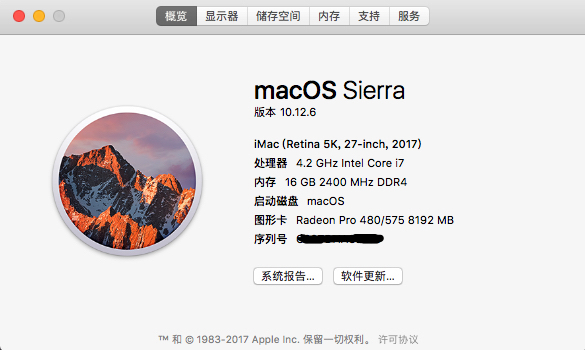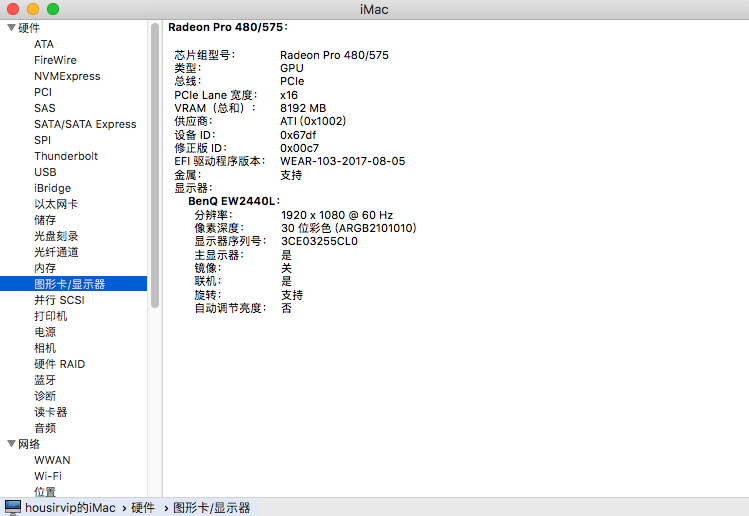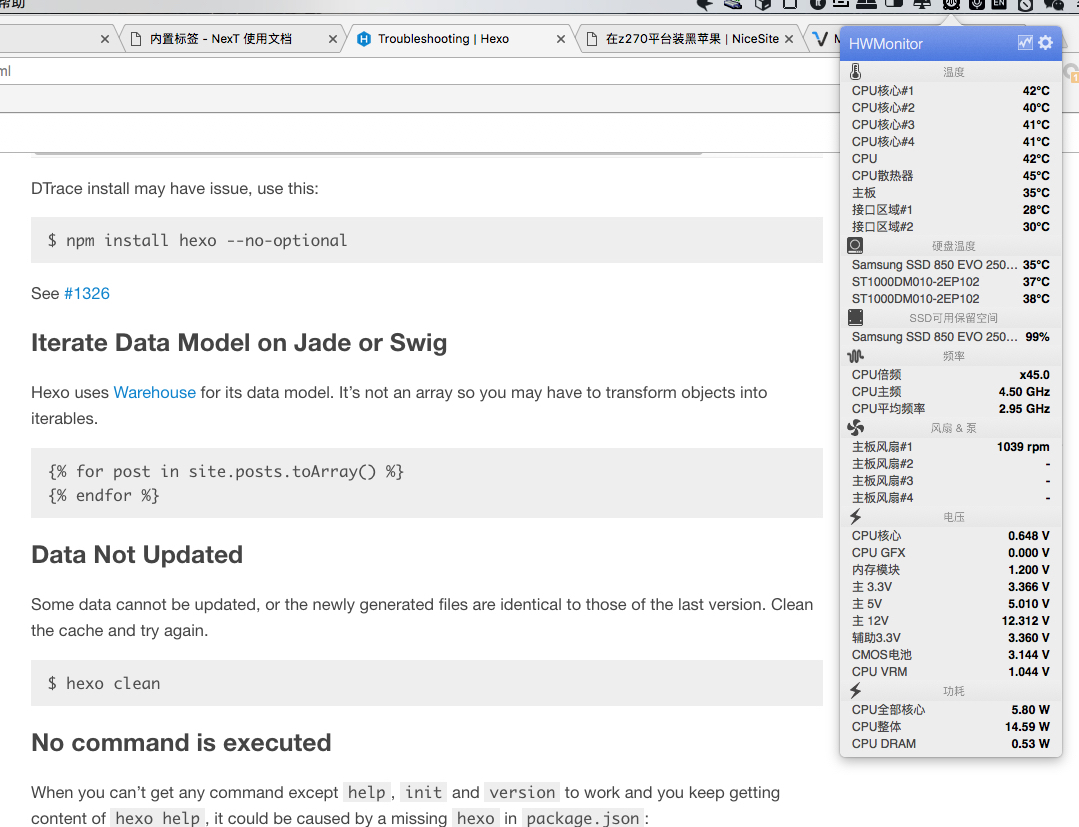在z270平台装黑苹果
动机
以前一直在用 win10 最近在开发的几个 web和移动 app 项目,前端是 angular4 或者基于 angular4 的 ionic3,后端是 golang 编写,每次编译的时候,我看着这个进度条,总感觉天空飘来五个字,我特么社保。

后来换到 ubuntu desktop 16.04,感觉编译速度肉眼可见的狂暴提升,好吧既然如此,就不用再等 win10 使出洪荒之力了。

再后来,换了新配置…

准备工作
硬件设备
- 一个 Mac OS 的电脑(最好是这样,win 下麻烦些)
- 一个 8G U盘,可大不可小
- 一台 z270 平台待装机电脑
软件工具
- Mac OS 操作系统 或者 虚拟机
- Clover EFI 最新版
- kext 驱动和 config.plist
额外说明
- 截止到我现在这个时间,Mac OS 10.12.6 已经原生支持 Kaby Lake 平台,终于摆脱了 Sky Lake 的各种 Fake ID
- 包括 I7-7700 I5-7500 但不仅限于
- 核心显卡 HD630 也原生支持了
- AMD polaris架构虽然早已支持,但一直无法单卡启动的问题通过 Lilu.kext 和 Whaterergreen.kext 解决了
- 声卡通过 AppleALC.kext 驱动,升级系统就不会掉驱动了
- 额外安利几篇写的很好的 KabyLake 安装黑苹果的教程,我就看了这几篇就直接开始动手安装,性价比很高的教程,从过程到原理都有介绍到
- Guide to installing macOS on a Kabylake Hackintosh for Sierra (10.12.5 Working)
- Updating your Hackintosh to Sierra 10.12.6
- How to hackintosh AMD graphics cards in Sierra 10.12.6+
- Building a GTX 1080 Ti-powered Hackintosh: Installing macOS Sierra step-by-step
疯狂操作起来
- 有条件的先看下这个视频教程,有个了解,歪果仁发在 youtube 上的,如果被墙了看不到就算了,直接看往下文字版吧
制作U盘启动器
- 在 App Store 中下载 Mac OS Sierra
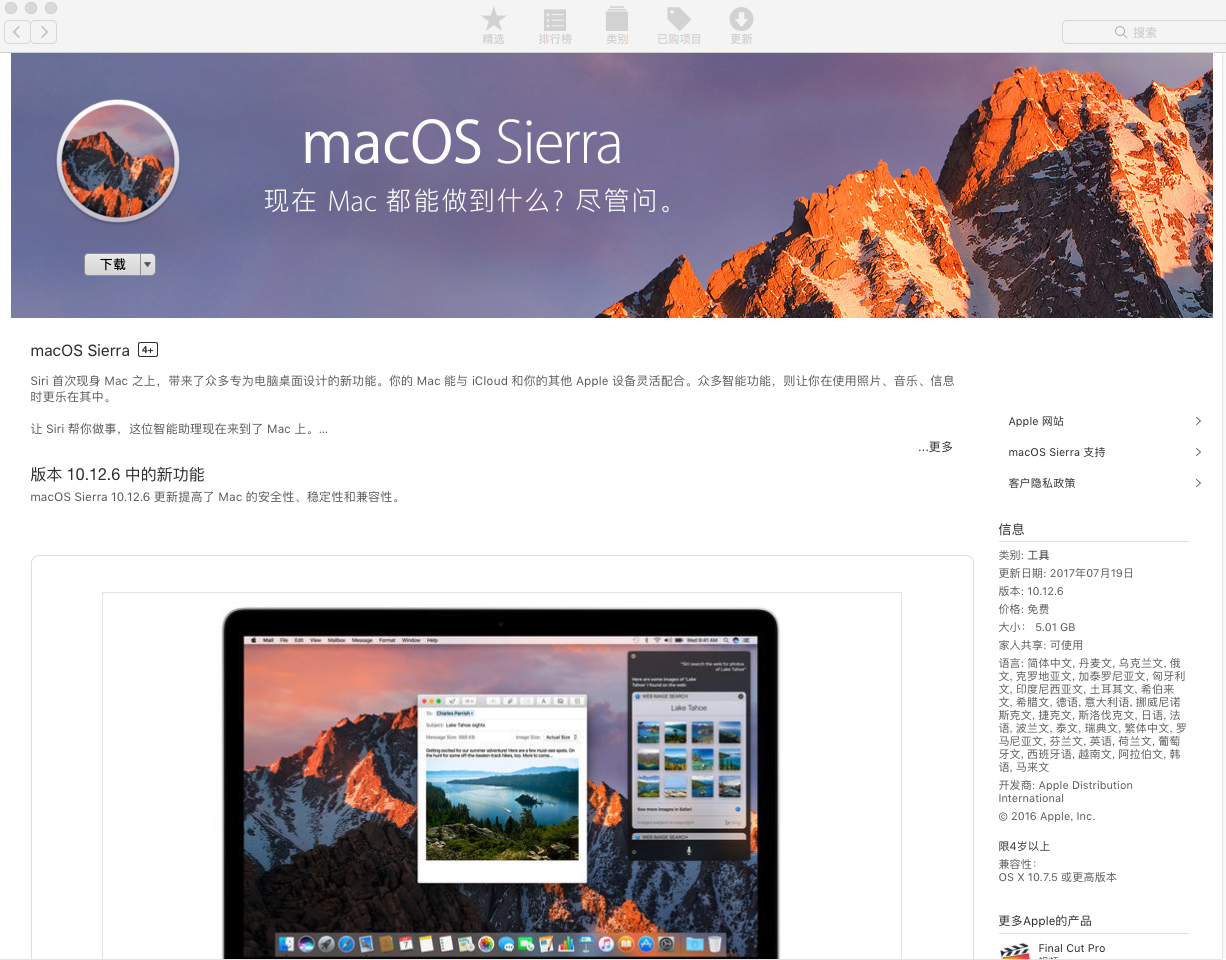
- 插入U盘,打开磁盘工具,格式化U盘

- 请注意,点击主硬件设备,而不是点击某个分区,格式务必为 Mac OS 扩展(日志式),方案 GUID 分区图,抹掉,然后静静地等待 Mac OS Sierra 下载完成
1 | sudo /Applications/Install\ macOS\ Sierra.app/Contents/Resources/createinstallmedia --applicationpath /Applications/Install\ macOS\ Sierra.app --volume /Volumes/未命名/ |
- 将系统安装程序拷贝到U盘中,这个过程也挺慢的。拷贝完成后开始安装 Clover EFI 启动器
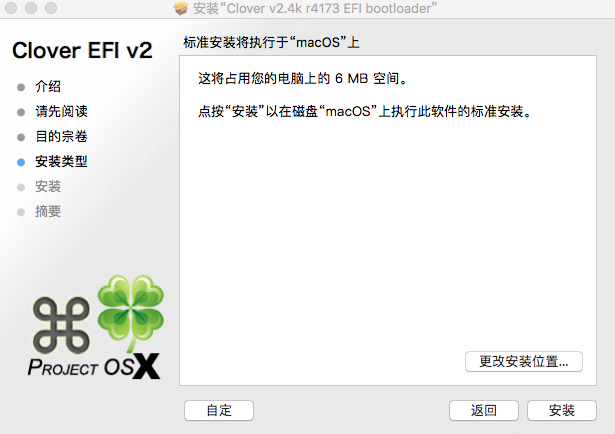
- 点击更改安装位置,选择你的U盘
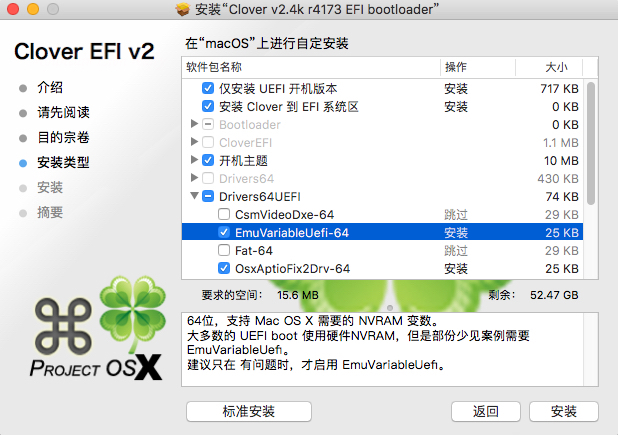
- 仅安装 UEFI 开机版本
- 安装 Clover 到 EFI 系统区
- Drivers64UEFI > EmuVariableUefi-64
- Drivers64UEFI > OsxAptioFix2DrV-64
- Drivers64UEFI > PartitionDxe-64
- 把你刚才下载的 z720-EFI 解压缩,覆盖到U盘刚生成的 EFI 分区中
1 | 如果你是核心显卡用户 Intel iGPU HD530/HD630,请打开 /Volumes/EFI/EFI/CLOVER/ |
1 | 如果你是英伟达显卡用户,请打开 /Volumes/EFI/EFI/CLOVER/ |
1 | 如果你是AMD显卡用户,请打开 /Volumes/EFI/EFI/CLOVER/ |
1 | 如果你是微星主板用户下载 [OsxAptioFix2Drv-free2000.efi.zip](https://cl.ly/020C180S2R32/OsxAptioFix2Drv-free2000.efi.zip) |
1 | 如果你是技嘉或者华硕主板用户 |
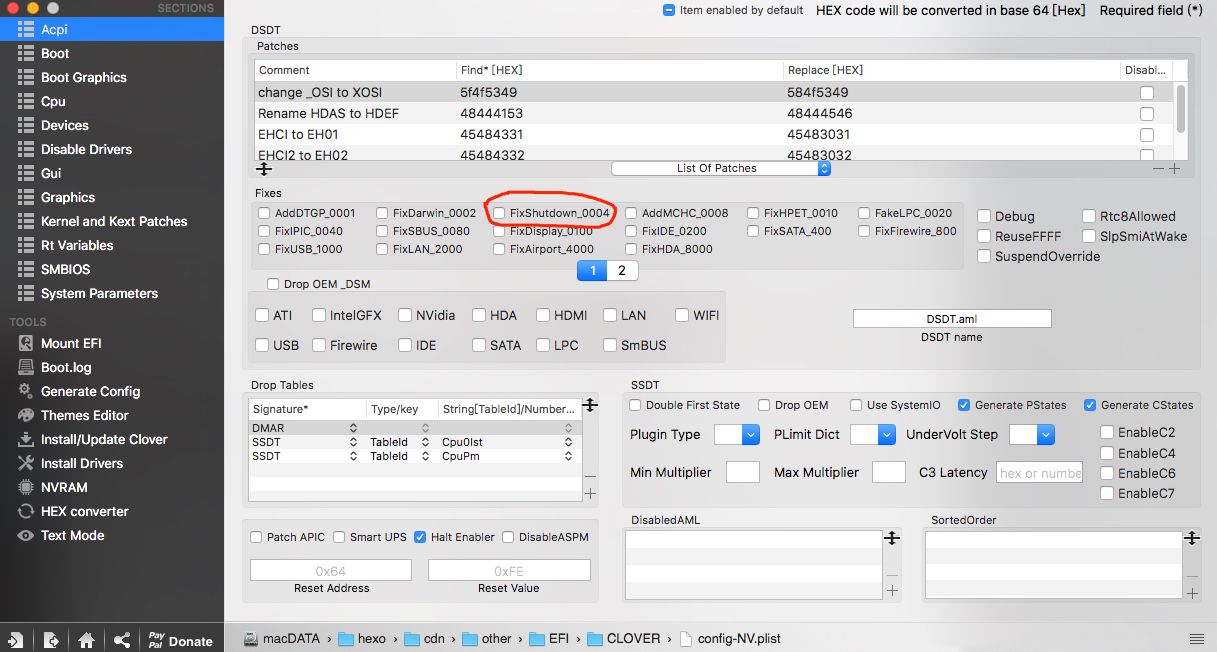
- 点击左侧 SMBIOS ,再点击右侧下拉按钮,请按照你的 CPU 进行选择模拟配置Mac型号
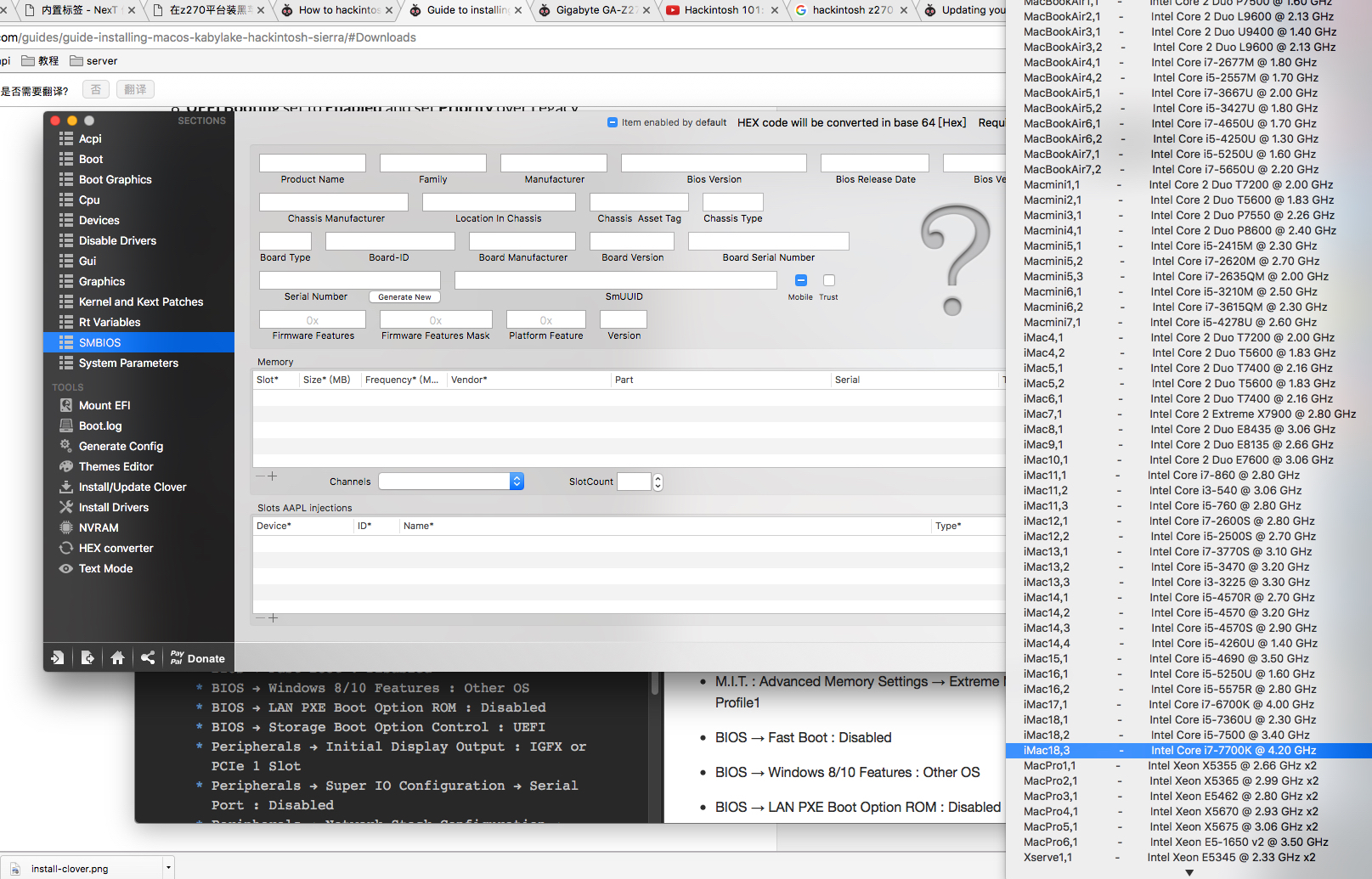
- 保存并重启电脑,进入 BIOS 设置
- Save & Exit : Load Optimized Defaults
- M.I.T. : Advanced Memory Settings → Extreme Memory Profile(X.M.P.) : Profile1
- BIOS → Fast Boot : Disabled
- BIOS → Windows 8/10 Features : Other OS
- BIOS → LAN PXE Boot Option ROM : Disabled
- BIOS → Storage Boot Option Control : UEFI
- Peripherals → Initial Display Output : IGFX or PCIe 1 Slot
- Peripherals → Super IO Configuration → Serial Port : Disabled
- Peripherals → Network Stack Configuration → Network Stack : Disabled
- Peripherals → USB Configuration → XHCI Hand-off : Enabled
- Chipset → Vt-d : Disabled
- Chipset → Wake on LAN Enable : Disabled
- 显卡按照你的实际选择,是IGFX还是PCI1或者是PCI2
- 按 F10 保存并重启,选择你的U盘进入系统
开始安装系统
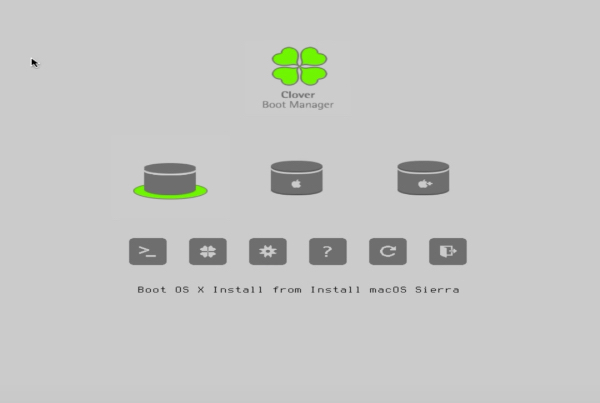
- 先用磁盘工具给自己的硬盘分区,在安装就行了,这几步都没什么坑
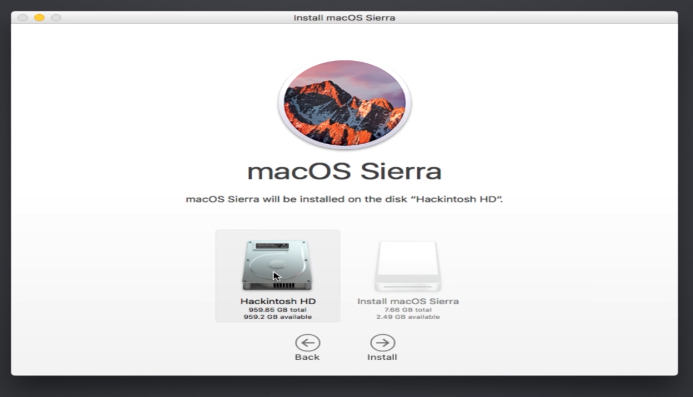
- 这里有点坑,登录 Apple ID 选择否,与苹果分享信息选择否,不然直接蹦系统
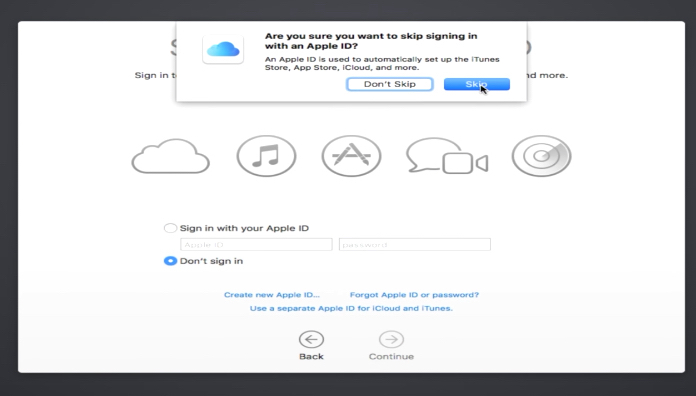
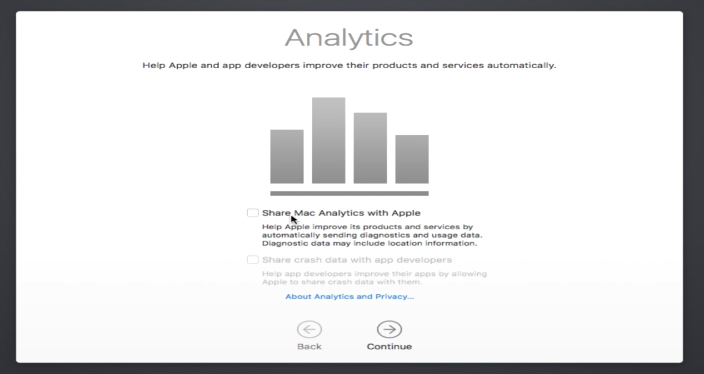
进入系统进行配置
- 把U盘中/Volumes/EFI/EFI/CLOVER/下所有文件复制到电脑上,拔掉U盘
- 再次安装 Clover EFI 到你的系统硬盘中,又会出现一个 EFI 分区,如果没自动出现,请自行挂载
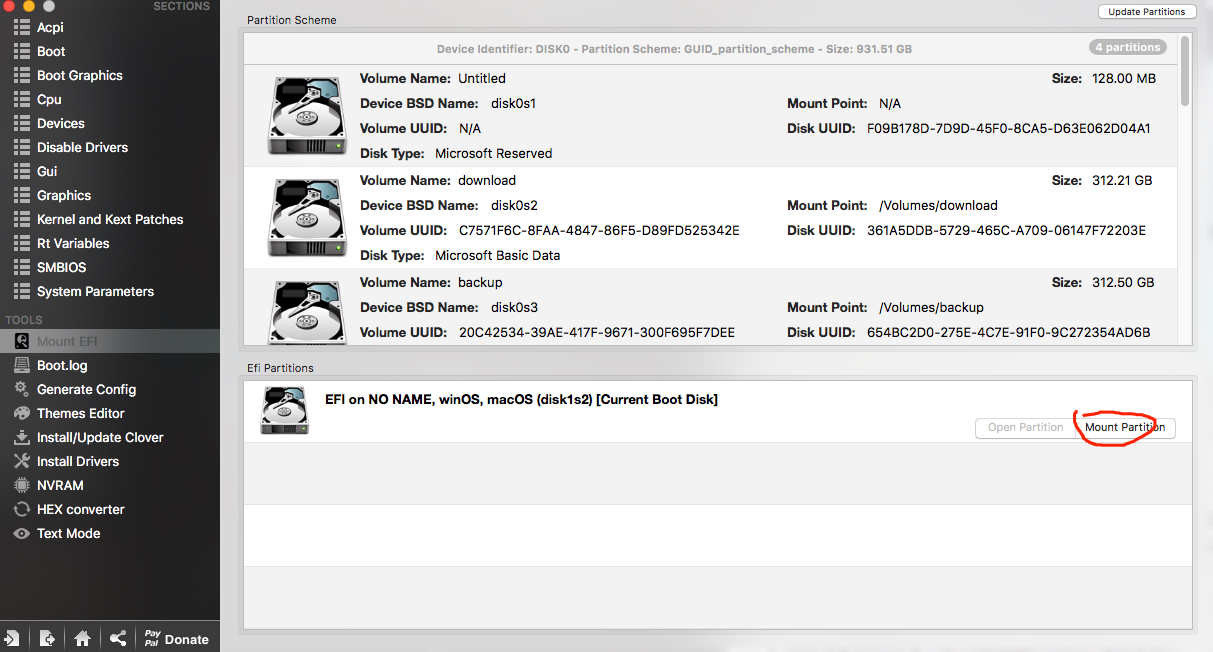
- 把刚才拷贝的/EFI/CLOVER/复制到EFI分区下相同目录下
- 英伟达显卡用户这时候可以去安装 NVDIA Web Driver 了
- 好了,至此,完蛋。不,完工了
看看效果